Operações preliminares
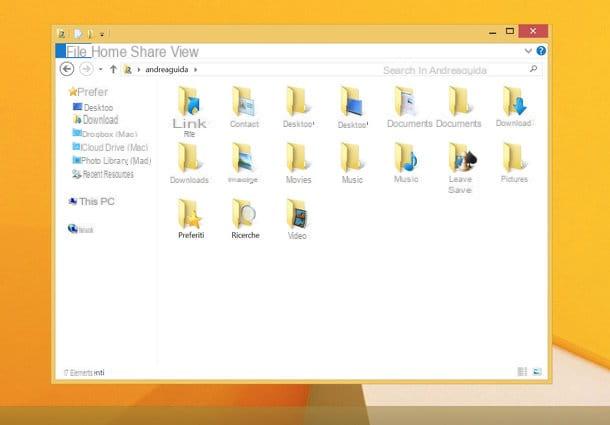
Particionar um disco é sempre um pouco arriscado: é melhor ser previdente e fazer um bom trabalho backup de todos os dados no PC.
Para salvar seus dados, você pode usar a função Histórico do arquivo incluído no Windows 8 (você pode encontrá-lo facilmente no menu Iniciar) ou um dos muitos softwares projetados para essa finalidade. Se você deseja criar uma imagem de disco completa - para que possa restaurar seus dados, aplicativos e sistema operacional de uma só vez -, leia meu tutorial sobre como clonar um disco rígido com um sistema operacional onde você pode encontrar todas as ferramentas e informações você precisa.
Etapa 1: obtenha espaço para criar uma nova partição
A menos que você esteja tentando particionar uma unidade que ainda não foi formatada, para criar partição Windows 8 você deve primeiro obter o espaço a ser alocado para o último a partir de uma partição já existente. Como você faz isso? Não se preocupe, graças ao utilitário Gerenciamento de disco é realmente uma brisa!
A primeira etapa que você precisa realizar é iniciar o utilitário de gerenciamento de disco presente "padrão" em seu PC. Em seguida, vá para o menu Iniciar Windows (pressionando a bandeira localizada no canto esquerdo inferior), procure o termo partições no último e selecione o ícone Criar e formatar partições do disco rígido que aparece nos resultados da pesquisa.
Na janela que se abre, localize o gráfico do disco que deseja formatar (deveria ser Disco 0 se você tiver apenas um disco rígido em seu computador), clique com o botão direito do mouse na caixa relacionada à partição principal (por exemplo, C:) e selecione o item Abaixe o volume no menu que aparece.
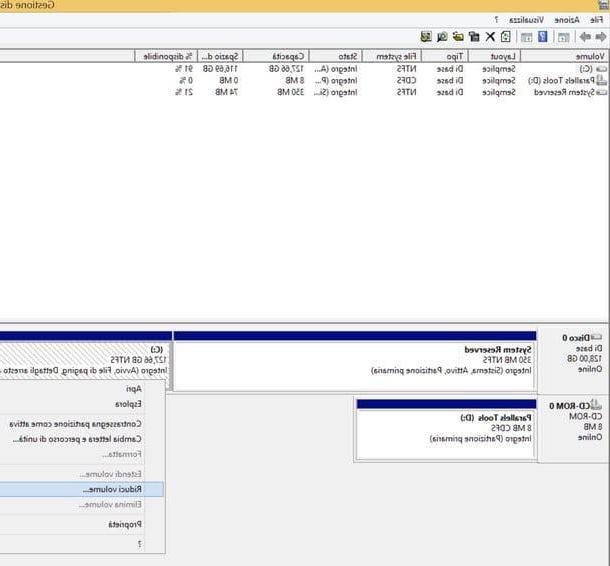
Neste ponto você precisa especificar a quantidade de espaço que deseja alocar para a nova partição do disco digitando-o no campo Especifique a quantidade de espaço a diminuir, em MB:, e você tem que clicar no botão Reduzir para salvar as alterações.
No final do procedimento, você se encontrará com a partição original do disco (por exemplo, C:) redimensionado e com um espaço não alocado igual ao valor de MB que você especificou anteriormente. Para transformar o espaço não alocado em uma partição, siga as instruções que você encontrará no próximo capítulo do guia.
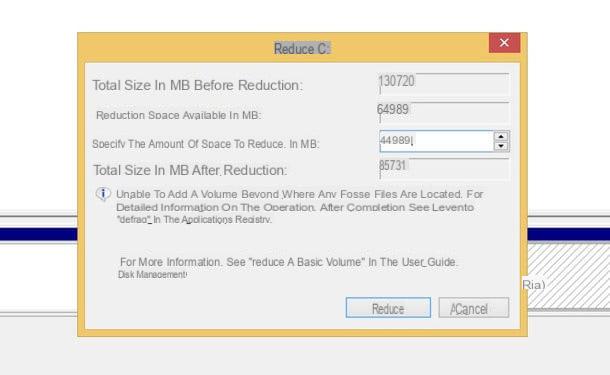
Etapa 2: crie uma partição no Windows 8
Para criar sua nova partição, clique com o botão direito na caixa preta relativa ao espaço não alocado e selecione o item Novo volume simples no menu que aparece.
Na janela que se abre, clique no botão para a frente, certifique-se no campo Tamanho de volume simples em MB existe o mesmo valor do espaço que atualmente não está alocado e clique novamente em para a frente.
Em seguida, escolha o letra da unidade para atribuir à nova partição usando o menu suspenso apropriado, vá novamente para a frente e escolher formate o volume meios formatação rápida usando os seguintes parâmetros.
- Sistema de Arquivo - NTFS (escolha exFAT apenas se pretende usar a partição compartilhada com outros sistemas operacionais, como Linux).
- Tamanho de alocação - padrão.
- Rótulo de volume - neste campo você deve digitar o nome que deseja atribuir à partição, que pode ser qualquer nome.
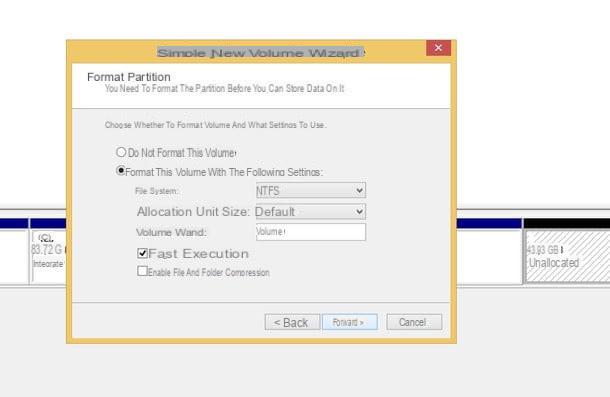
Quando a operação for concluída, clique nos botões para a frente e final e em questão de segundos você terá sua nova partição, que estará pronta para uso. Visto? Eu disse que não era difícil.
Crie uma partição para o Windows 8
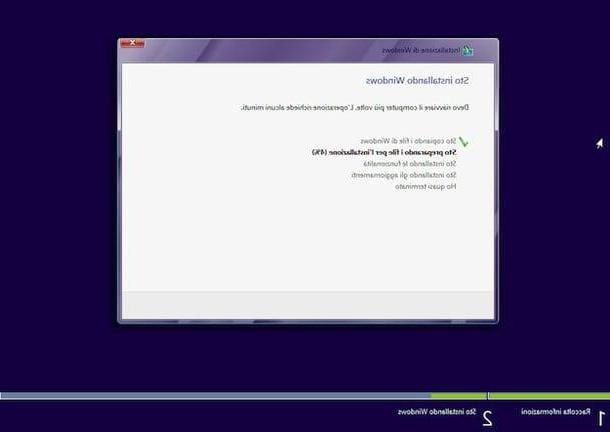
Você está prestes a instalar o Windows 8 no seu PC e deseja criar uma partição para ele? Não tem problema, abra o utilitário Gerenciamento de Disco presente no seu PC e siga as instruções que dei a você há pouco. O utilitário Gerenciamento de disco está incluído em todas as versões recentes do Windows e sempre funciona da mesma forma. Alternativamente, você também pode recorrer a um software de terceiros e preparar um sistema de inicialização dupla, conforme expliquei a você em meu tutorial sobre como instalar dois sistemas operacionais: a escolha é sua.
A partição para Windows 8 deve ser pelo menos 20GB, mas considerando o espaço necessário para aplicativos e arquivos de sistema (por exemplo, o arquivo de paginação), aconselho você a criar um de 40-50 GB. Se precisar de ajuda com o processo de instalação do sistema operacional, verifique meu tutorial anterior sobre como instalar o Windows 8.
Como criar partição do Windows 8











